二次加粗文字?如何实现多重边框?下面本篇文章就来给大家介绍一下巧妙利用 CSS 实现文字二次加粗和多重边框效果,希望对大家有所帮助!
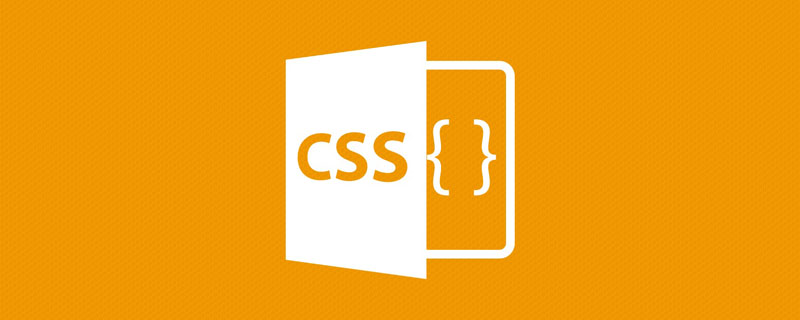
本文将通过一个实际的业务需求,讲解如何实现
极端场景下文字加粗加边框效果
文字多重边框的效果
需求背景 – 文字的二次加粗
今天遇到这样一个有意思的问题:
在文字展示的时候,利用了 font-weight: bold 给文字进行加粗,但是觉得还是不够粗,有什么办法能够让文字更粗一点呢?
emm,不考虑兼容性的话,答案是可以利用文字的 -webkit-text-stroke 属性,给文字二次加粗。
MDN – webkit-text-stroke: 该属性为文本字符添加了一个边框(笔锋),指定了边框的宽和颜色, 它是 -webkit-text-stroke-width 和 -webkit-text-stroke-color 属性的缩写。
看下面的 DEMO,我们可以利用 -webkit-text-stroke,给文字二次加粗:
<p>文字加粗CSS</p> <p>文字加粗CSS</p> <p>文字加粗CSS</p> <p>文字加粗CSS</p>
p {
font-size: 48px;
letter-spacing: 6px;
}
p:nth-child(2) {
font-weight: bold;
}
p:nth-child(3) {
-webkit-text-stroke: 3px red;
}
p:nth-child(4) {
-webkit-text-stroke: 3px #000;
}
对比一下下面 4 种文字,最后一种利用了 font-weight: bold 和 -webkit-text-stroke,让文字变得更为粗。

CodePen Demo — font-weight: bold 和 -webkit-text-stroke 二次加粗文字
如何给二次加粗的文字再添加边框?
OK,完成了上述第一步,事情还没完,更可怕的问题来了。
现在文字要在二次加粗的情况下,再添加一个不同颜色的边框。
我们把原本可能可以给文字添加边框的 -webkit-text-stroke 属性用掉了,这下事情变得有点棘手了。这个问题也可以转变为,如何给文字添加 2 层不同颜色的边框?
当然,这也难不倒强大的 CSS(SVG),让我们来尝试下。
尝试方法一:使用文字的伪元素放大文字
第一种尝试方法,有点麻烦。我们可以对每一个文字进行精细化处理,利用文字的伪元素稍微放大一点文字,将原文字和访达后的文字贴合在一起。
将文字拆分成一个一个独立元素处理
利用伪元素的
attr()特性,利用元素的伪元素实现同样的字放大伪元素的字
叠加在原文字之下
上代码:
<ul> <li data-text="文">文</li> <li data-text="字">字</li> <li data-text="加">加</li> <li data-text="粗">粗</li> <li data-text="C">C</li> <li data-text="S">S</li> <li data-text="S">S</li> </ul>
ul {
display: flex;
flex-wrap: nowrap;
}
li {
position: relative;
font-size: 64px;
letter-spacing: 6px;
font-weight: bold;
-webkit-text-stroke: 3px #000;
&::before {
content: attr(data-text);
position: absolute;
top: 0;
left: 0;
bottom: 0;
right: 0;
color: red;
-webkit-text-stroke: 3px #f00;
z-index: -1;
transform: scale(1.15);
}
}
可以简单给上述效果加个动画,一看就懂:
看着不错,但是实际上仔细观察,边框效果很粗糙,文字每一处并非规则的被覆盖,效果不太能接受:

尝试方法二:利用 text-shadow 模拟边框
第一种方法宣告失败,我们继续尝试第二种方式,利用 text-shadow 模拟边框。
我们可以给二次加粗的文字添加一个文字阴影:
<p>文字加粗CSS</p>
p {
font-size: 48px;
letter-spacing: 6px;
font-weight: bold;
-webkit-text-stroke: 1px #000;
text-shadow: 0 0 2px red;
}
看看效果:

好吧,这和边框差的也太远了,它就是阴影。
不过别着急,text-shadow 是支持多重阴影的,我们把上述的 text-shadow 多叠加几次:
p {
font-size: 48px;
letter-spacing: 6px;
font-weight: bold;
-webkit-text-stroke: 1px #000;
- text-shadow: 0 0 2px red;
+ text-shadow: 0 0 2px red,0 0 2px red,0 0 2px red,0 0 2px red,0 0 2px red,0 0 2px red,0 0 2px red,0 0 2px red,0 0 2px red,0 0 2px red;
}

Wow,不仔细看的话,利用这种叠加多层 text-shadow 的方式,还真的非常像边框!
当然,如果我们放大来看,瑕疵就比较明显了,还是能看出是阴影:

尝试方法三:利用多重 drop-shadow()
在尝试了 text-shadow 之后,自然而然的就会想到多重 filter: drop-shadow(),主观上认为会和多重 text-shadow 的效果应该是一致的。
不过,实践出真知。
在实际测试中,发现利用 filter: drop-shadow() 的效果比多重 text-shadow 要好,模糊感会弱一些:
p {
font-weight: bold;
-webkit-text-stroke: 1px #000;
filter:
drop-shadow(0 0 0.25px red)
drop-shadow(0 0 0.25px red)
drop-shadow(0 0 0.25px red)
drop-shadow(0 0 0.25px red)
drop-shadow(0 0 0.25px red)
drop-shadow(0 0 0.25px red)
drop-shadow(0 0 0.25px red)
drop-shadow(0 0 0.25px red)
drop-shadow(0 0 0.25px red)
drop-shadow(0 0 0.25px red)
drop-shadow(0 0 0.25px red);
}
效果如下:

我们甚至可以利用它制作文字二次加粗后的多重边框:
p {
font-weight: bold;
-webkit-text-stroke: 1px #000;
filter:
drop-shadow(0 0 0.2px red)
// 重复 N 次
drop-shadow(0 0 0.2px red)
drop-shadow(0 0 0.25px blue)
// 重复 N 次
drop-shadow(0 0 0.25px blue);
}
效果如下:

然而,在不同屏幕下(高清屏和普通屏),drop-shadow() 的表现效果差别非常之大,实则也难堪重用。
我们没有办法了吗?不,还有终极杀手锏 SVG。
尝试方法四:利用 SVG feMorphology 滤镜给文字添加边框
其实利用 SVG 的 feMorphology 滤镜,可以非常完美的实现这个需求。
这个技巧,我在 有意思!不规则边框的生成方案 这篇文章中也有提及。
借用 feMorphology 的扩张能力给不规则图形添加边框。
直接上代码:
<p>文字加粗CSS</p> <svg width="0" height="0"> <filter id="dilate"> <feMorphology in="SourceAlpha" result="DILATED" operator="dilate" radius="2"></feMorphology> <feFlood flood-color="red" flood-opacity="1" result="flood"></feFlood> <feComposite in="flood" in2="DILATED" operator="in" result="OUTLINE"></feComposite> <feMerge> <feMergeNode in="OUTLINE" /> <feMergeNode in="SourceGraphic" /> </feMerge> </filter> </svg>
{
font-size: 64px;
letter-spacing: 6px;
font-weight: bold;
-webkit-text-stroke: 2px #000;
filter: url(#dilate);
}
效果如下:

我们可以通过 SVG feMorphology 滤镜中的 radius 控制边框大小,feFlood 滤镜中的 flood-color 控制边框颜色。并且,这里的 SVG 代码可以任意放置,只需要在 CSS 中利用 filter 引入即可。
本文不对 SVG 滤镜做过多的讲解,对 SVG 滤镜原理感兴趣的,可以翻看我上述提到的文章。
至此,我们就完美的实现了在已经利用 font-weight: bold 和 -webkit-text-stroke 的基础上,再给文字添加不一样颜色的边框的需求。
放大了看,这种方式生成的边框,是真边框,不带任何的模糊:

下载说明:
1、本站所有资源均从互联网上收集整理而来,仅供学习交流之用,因此不包含技术服务请大家谅解!
2、本站不提供任何实质性的付费和支付资源,所有需要积分下载的资源均为网站日常活跃所需,积分可通过日常活跃免费获得!
3、本站所有资源仅用于学习及研究使用,您必须在下载后的24小时内删除所下载资源,切勿用于商业用途,否则由此引发的法律纠纷及连带责任本站和发布者概不承担!
4、本站站内提供的所有可下载资源,本站保证未做任何负面改动(不包含修复bug和完善功能等正面优化或二次开发),但本站不保证资源的准确性、安全性和完整性,用户下载后自行斟酌,我们以交流学习为目的,并不是所有的源码都100%无错或无bug!如有链接无法下载、失效或广告,请联系客服处理!
5、本站资源除标明原创外均来自网络整理,版权归原作者或本站特约原创作者所有,如侵犯到您的合法权益,请立即告知本站,本站将及时予与删除并致以最深的歉意!
6、如果您也有好的资源或教程,您可以投稿发布,成功分享后有站币奖励,同时还能获得对应的人气!
7、如果您喜欢该资源,请支持官方正版资源,以得到更好的正版服务!
8、请您认真阅读上述内容,注册本站用户或下载本站资源即您同意上述内容!
原文链接:http://www.yonghengzy.cn/blog/60411.html,转载请注明出处。





评论0